本日もやってまいりました!サイト運営スタッフが「知らなきゃ損な iPhone 情報」をお届けさせていただきます!
皆さんはiPhoneのアラームを利用したことがありますか?目覚ましに使ったり、勉強の区切りとして使ったりなど様々な場面で役立てているかと思います。
ですが、いきなりアラームの大きい音にびっくりして飛び跳ねたことや音が小さすぎて気が付かなかったという失敗がきっとあるでしょう。そんな時に便利なアラームの音量の設定方法を説明していきます。
iPhoneのアラームの音量を設定するには

そもそもアラームの設定ってどうやるの?という方もいるかもしれません。時間を区切ってパフォーマンスを上げるためにもアラームは有効に活用していきましょう。
また、設定と聞くと難しいのではないかと身構えてしまいそうですが、設定方法は簡単にできます。音量の設定については全体のアラーム音を調整する方法と目覚ましの音を調整する方法がありますが、どちらも数回のタップで完了します。
アラームを鳴らすには

集中していると時間を忘れることは多々あります。また眠っているときに時間を気にして起きることは難しいと思います。休憩の合図を入れるにしても起床時間をお知らせするにしてもアラームを設定しないとその時間にお知らせしてくれません。設定するにはいくつかの動作が必要ですが、簡単に設定ができます。
①「時計」アプリを開く。
②「+」ボタンを押す。
③鳴らしたい時間に合わせて、「保存」を押す。
①「時計」アプリを開く。
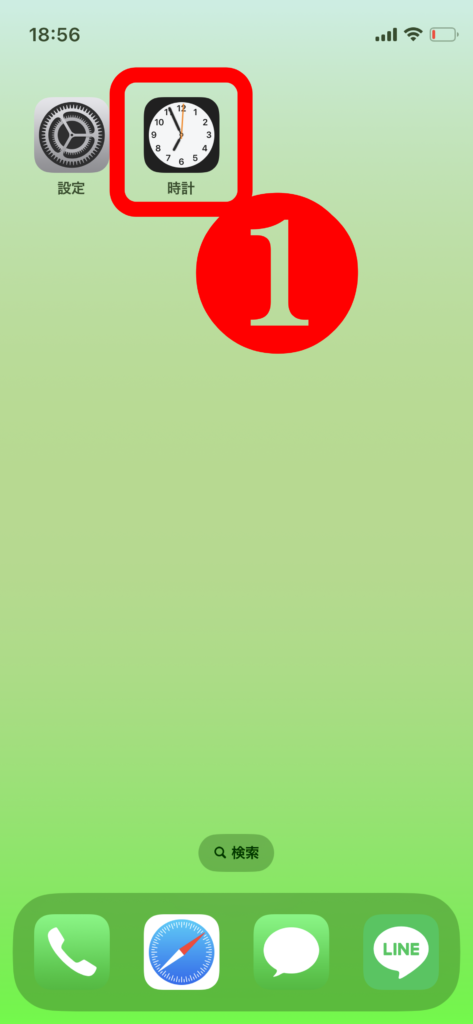
②「+」ボタンを押す。

③鳴らしたい時間に合わせて、「保存」を押す。
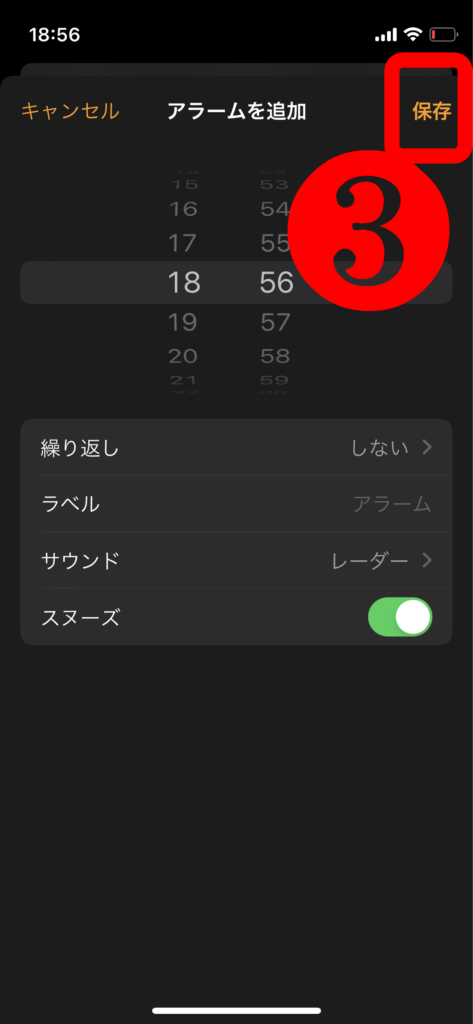
作ったアラームを変更する
もうちょっと後で鳴らしたいときや設定したアラームをほかの時間に使いまわしたいときに、便利なのがアラームを編集することです。こちらも簡単な操作で完了します。
①アラーム部分を押す。
②時間に合わせてから「保存」を押す。
①アラーム部分を押す。

②時間に合わせてから「保存」を押す。
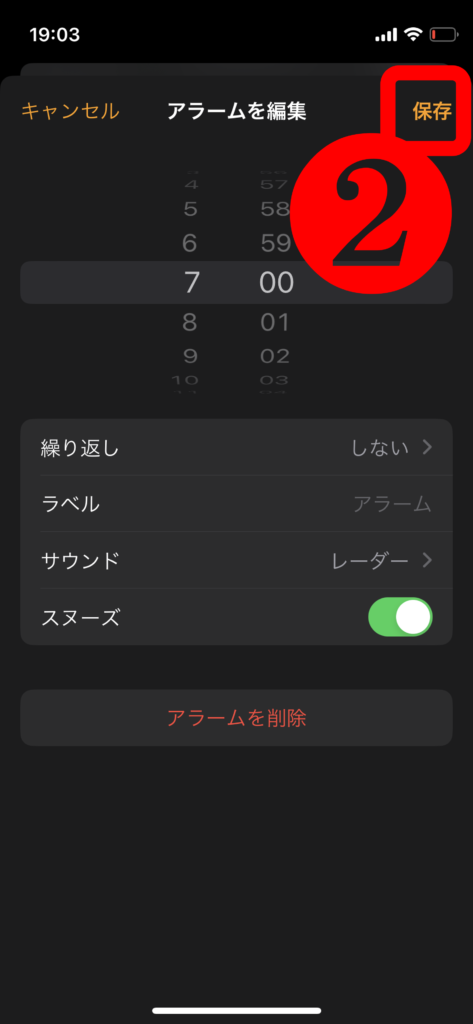
アラームで気を付けること
アラームはマナーモードにしていても設定された音量で鳴ってしまいます。公共交通機関の中や仕事・授業中で鳴らないようにするためにも、アラームがオフになっているか見ておきましょう。
顔認証機能が付いているiPhoneX以降の機種では、iPhoneの画面をのぞくと鳴っているアラームが小さくなってしまいます。「画面注視認識機能」によるものでiPhoneの故障ではありませんので安心してください。
音量の設定方法

本題のアラームの音量の設定について説明していきましょう。この設定でいきなり大きい音が鳴って驚かされることや小さすぎて聞こえないこともなくなります。こちらの設定も簡単にできます。
①「設定」を開く。
②「サウンドと触覚」を押す。
③「着信音と通知音の音量」の下の棒を動かして音量を調節する。
①「設定」を開く。
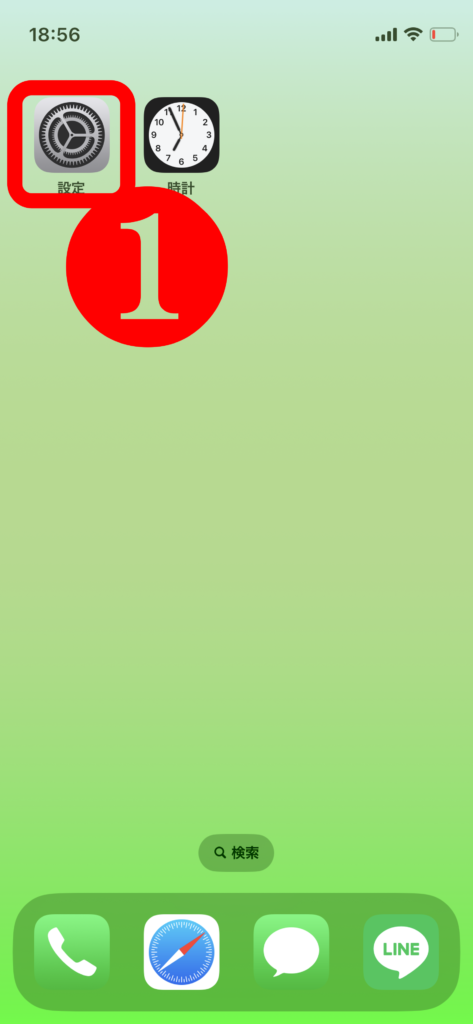
②「サウンドと触覚」を押す。
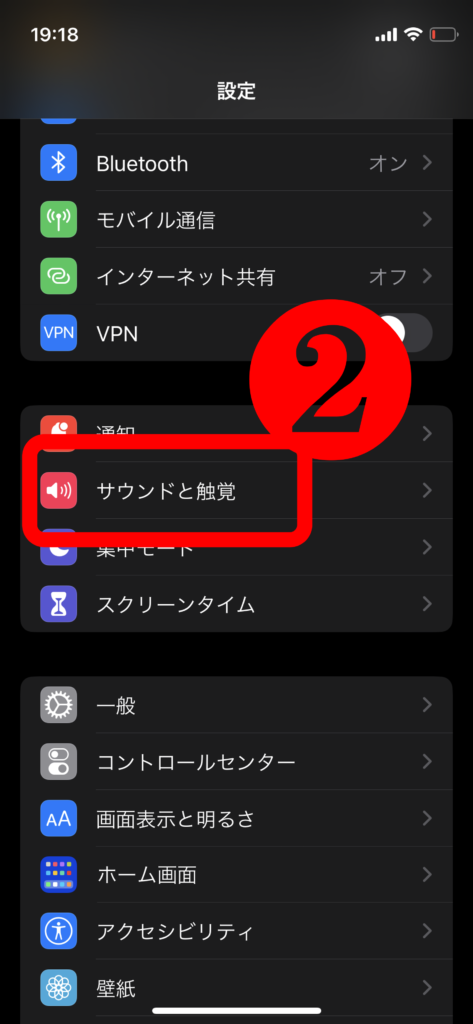
③「着信音と通知音の音量」の下の棒を動かして音量を調節する。
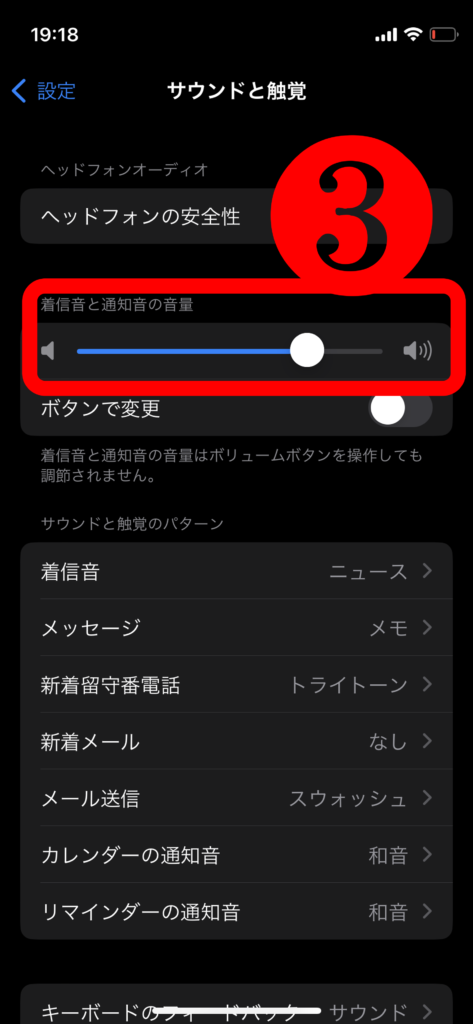
目覚まし時計だけ大きい音にしたい

朝が苦手な人や熟睡してアラームが聞こえない人は普通の音量では目が覚めない可能性があります。そんな人に朗報です。目覚ましのアラームだけを大きい音に設定ができます。これで寝坊することはなくなるでしょう。
ヘルスケアアプリの機能の一部ですが時計アプリでも設定ができます。
①「時計」アプリを開く。
②「睡眠|起床」の「変更」を押す。
③起きたい時間にバーを合わせてアラームをオンにする。
④「完了」を押す。
①「時計」アプリを開く。
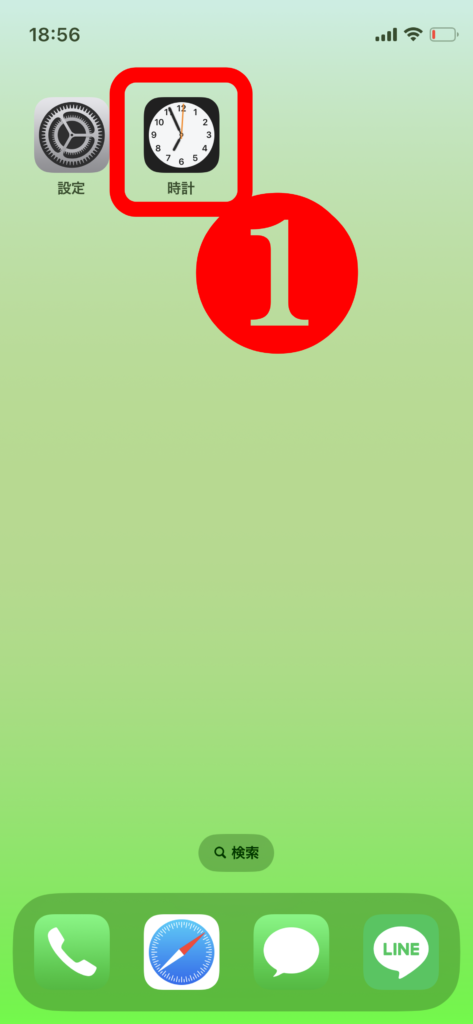
②「睡眠|起床」の「変更」を押す。

③起きたい時間にバーを合わせてアラームをオンにする。

④「完了」を押す。
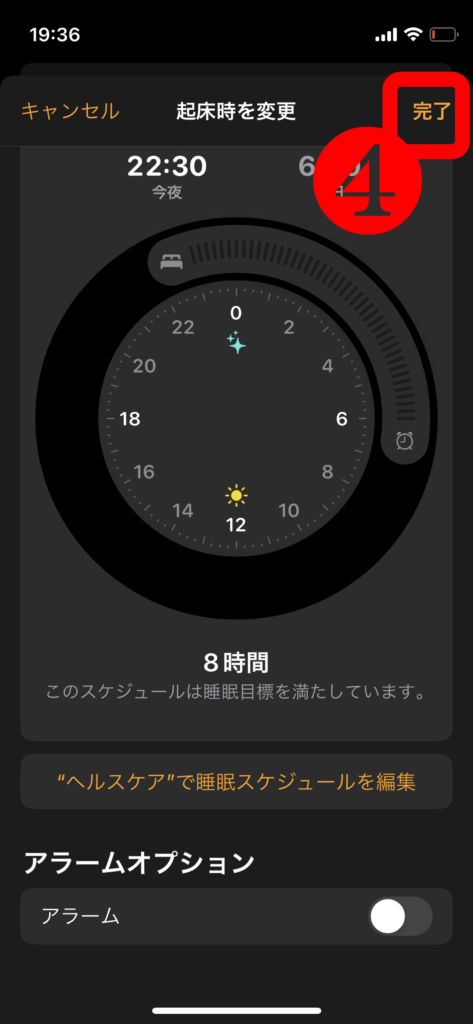
下記の動画では音量設定から睡眠機能についてをわかりやすく説明されているので、参考にしてみてください。
まとめ
iPhoneのアラーム設定について説明してきました。簡単な動作で手軽に設定できたかと思います。勉強や仕事、目覚ましなどにアラームは活用できますので、いろいろな場面でぜひ使ってみてください。
- 時計アプリからアラームの設定ができる。
- 設定アプリのサウンドと触覚から音量の調整ができる。
- 睡眠機能を使えば目覚ましだけ音量を変更できる。
最後まで閲覧ありがとうございました。

